Cum să ascundeți titlurile paginilor în Divi (cu și fără un plugin)
Publicat: 2022-10-29Dacă doriți să ascundeți titlul paginii în Divi, există câteva lucruri pe care le puteți face. Una este să adăugați un pic de CSS la pagină. O alta este utilizarea unui plugin precum Page Title Hide. Adăugarea CSS pentru a ascunde titlul paginii este destul de simplă. Doar adăugați acest lucru în partea de jos a fișierului style.css al temei copilului: .page-id-XXX .entry-title { display: none; } Înlocuiți XXX cu ID-ul paginii pe care doriți să ascundeți titlul. Puteți găsi acest ID accesând acea pagină din administratorul WordPress și uitându-vă la adresa URL. ID-ul va fi numărul de după „post=”. Dacă doriți să ascundeți titlul pe toate paginile, puteți utiliza acest CSS în schimb: .entry-title { display: none; } Page Title Hide este un plugin care face un lucru și un singur lucru: ascunde titlul paginii. Este o soluție simplă dacă nu vrei să te încurci cu CSS. Odată ce pluginul este instalat și activat, accesați Setări » Page Title Hide pentru a configura pluginul. Pe pagina de setări, veți vedea o listă cu toate tipurile de postări de pe site-ul dvs. În mod implicit, pluginul ascunde titlul pe toate paginile. Dacă doriți să afișați titlul pe unele pagini, debifați caseta de lângă „Ascundeți titlul pe toate paginile”. Apoi, derulați în jos și faceți clic pe butonul „Salvați modificările”. Asta e! Pluginul va ascunde acum titlul tipurilor de postări pe care le-ați selectat.
Când deschideți o pagină web, titlul paginii apare în fila browser. Când un motor de căutare ia în considerare conținutul unei pagini, folosește titlul acesteia pentru a determina conținutul paginii; dacă site-ul dvs. are un titlu mai descriptiv, acesta va fi mai vizibil în rezultatele căutării. De asemenea, este avantajos să aveți un titlu de pagină pentru a activa gruparea meniului de navigare și a postarea conținutului dvs. cel mai recent. Paginile care sunt prea lungi sau prea scurte pot fi redundante, având în vedere că utilizatorul este deja familiarizat cu scopul lor. Elementor Page Builder nu elimină automat titlul dintr-o pagină. Afișarea a doua oară a titlului în conținut va avea ca rezultat redundant. O abordare similară poate fi folosită pentru a ascunde titlul unei postări sau pagini de pe site-ul dvs. WordPress.
Puteți economisi timp și efort folosind un plugin pentru a ascunde titlul paginii. Acest tutorial va folosi pluginul Ascunde pagina și titlul post . Când introduceți codul de mai jos în caseta „CSS suplimentar”, veți putea înlocui CSS-ul de pe site-ul dvs. web. Există doar două linii de cod pentru a modifica o singură clasă în codul nostru. Puteți inspecta sau inspecta elementul în funcție de browser făcând clic dreapta pe titlu și selectând Inspectați sau Inspectați elementul. Suntem interesați de proprietatea care ne interesează. Titlul de intrare este numele dat în cazul nostru.
Toate titlurile postărilor și paginilor pot fi văzute cu atributul display: none css. Codul de mai jos vă va permite să ascundeți titlul unei pagini atunci când este complet vizibil. Dacă doriți să ascundeți titlurile paginilor postărilor de blog, modificați fragmentul de cod de mai jos, așa cum se arată în imagine. Nu sunt afișate vizualizări de pagină după.entry-title;. Drept urmare, titlul paginii pentru pagina specifică pe care încercați să o vizați va fi eliminat. În plus, putem viza anumite postări de blog pentru a le ascunde titlul pentru a ascunde titlul postării de blog. Această metodă de a ascunde titlurile postărilor este eficientă, deoarece economisește mult timp.
Când doriți să eliminați un titlu dintr-o pagină de destinație, pagină de pornire, pagină despre sau altă pagină, puteți efectua acest lucru manual. Cu toate acestea, având pagini fără titluri, este mai dificil pentru motoarele de căutare să indexeze site-ul dvs. și vă dăunează SEO. Conectându-vă la tabloul de bord administrativ și selectând Pagini, puteți personaliza adresa URL a paginii dvs. WordPress nu are capacitatea de a ascunde titlul paginii atunci când este creată pentru prima dată. Majoritatea proprietarilor de site-uri ar considera implementarea pluginurilor ca fiind cea mai simplă și mai ușoară metodă de a câștiga un public larg. Dacă te simți aventuros, încearcă CSS în loc de CSS. Ca urmare a acestui fapt, nu va trebui să adăugați un plugin suplimentar pe site-ul dvs.
Cum fac titlul paginii mele invizibil în WordPress?
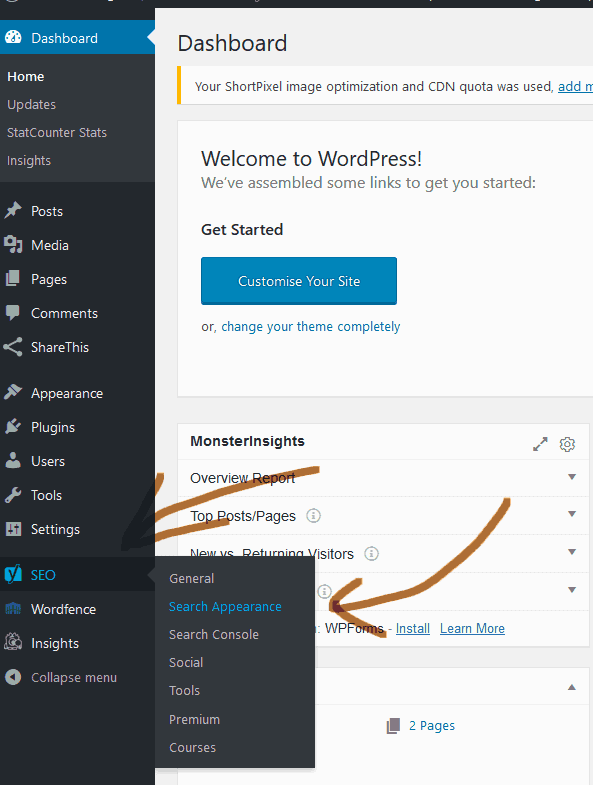
Puteți ascunde titlul unei anumite pagini accesând Pagini – Toate paginile. Apăsând butonul Setări, puteți derula în jos la secțiunea Ascunde pagina și titlul postării . După ce bifați caseta de selectare, puteți dezactiva titlul paginii apăsând Actualizare.
Titlul unei pagini este un scurt rezumat al unei pagini web care apare în partea de sus a ferestrei browserului și în paginile cu rezultatele căutării (SERPs) de pe Internet. Datorită legăturii directe dintre aceste două valori, acestea sunt considerate o parte importantă a oricărei pagini. Nu este nevoie să includeți un titlu pentru fiecare pagină, de exemplu, o pagină de pornire sau o pagină de destinație. Există mai multe moduri de a ascunde titlul unei pagini WordPress . Este posibil să ascundeți titlurile paginilor utilizând codul CSS în personalizarea temei. Primul pas în ascunderea unui titlu pe o singură pagină este să localizați ID-ul paginii respective. Similar cu procesul descris mai sus, puteți ascunde titlurile paginilor pe alte pagini.
Puteți ascunde titlul într-o anumită postare doar urmând pașii de mai jos. Dacă doriți să dezactivați titlurile paginilor pe WordPress, puteți face acest lucru folosind un plugin. Puteți ascunde titlul unei postări de blog în WordPress utilizând pluginul Hide Page And Post Title. Este similar cu modul în care puteți ascunde titlul unei pagini activând pluginul. Eliminarea titlurilor paginilor din WordPress poate fi riscantă, mai ales dacă site-ul dvs. are multe postări și pagini. Atunci când motoarele de căutare nu văd niciun titlu pentru fiecare articol de pe site-ul dvs., acesta poate fi considerat spam. Veți pierde o cantitate semnificativă de trafic dacă paginile dvs. WordPress și postările de blog nu includ titluri de pagini.

Dacă se întâmplă acest lucru, paginile dvs. web pot deveni inaccesibile. Acesta este motivul pentru care introducerea manuală a melcilor permanenți este o opțiune bună. Dacă doriți să eliminați sau să ascundeți titlurile paginilor, va trebui să petreceți puțin mai mult timp pentru a-ți regla SEO WordPress.
Cum elimin Ascunde titlul paginii din WordPress?
Pictograma setărilor poate fi găsită în partea stângă jos a paginii. Apoi, în caseta ascunde titlul , debifați caseta care ar elimina titlul din postare sau pagină. În același mod, puteți ascunde postarea sau titlul paginii de pe site-ul dvs. WordPress folosind această metodă.
Setarea implicită WordPress în setările globale
S-ar putea ca bara de titlu a site-ului dvs. WordPress să nu fie vizibilă deoarece ați schimbat titlul site-ului cu altceva decât WordPress în Setările globale. Selectând Setări globale din meniul Instrumente, puteți modifica setările implicite ale barei de titlu. Sub Titlul implicit al paginii din fila General, puteți activa ca Afișare să fie setat la Da.
Cum schimbi niciun titlu în WordPress?
Recodificați titlul site-ului revenind la setări > general. Dacă nu doriți să se afișeze titlul, accesați aspect > antet și faceți clic pe „nu” sub „ afișare titlu ”, apoi salvați modificările.
Cum să eliminați titlurile imaginilor din WordPress
Eliminați titlul din toate imaginile de pe site-ul dvs. WordPress urmând acești pași: *br Sub Setări titlu imagine, puteți utiliza un atribut personalizat, apoi ștergeți zona de text. În continuare, va trebui să vă salvați setările. Opțiunea Comportamentul de actualizare în bloc al titlului imaginii poate fi utilizată în biblioteca media și în secțiunile de postare ale bibliotecii media. Ca urmare, imaginile noi nu vor mai avea etichete de titlu.
Cum ascund titlul paginii în Woocommerce?
Pentru a ascunde sau a elimina titlul paginii în WooCommerce, trebuie mai întâi să încărcați cod CSS sau PHP personalizat în fișierele teme. Conectați-vă la site-ul dvs. WordPress, accesați Aspect > Personalizare > Găsiți și faceți clic pe CSS suplimentar, apoi introduceți codul personalizat găsit mai jos.
Cum să utilizați butonul „restrânge/extinde” în WordPress
Platforma WordPress, un sistem popular de gestionare a conținutului, permite utilizatorilor să creeze și să gestioneze site-uri web. Una dintre caracteristicile WordPress este că vă permite să ascundeți textul pe o pagină. Puteți face acest lucru configurând parametrii din codul scurt. Pentru a accesa meniul drop-down, alegeți „Reduceți/Extindeți”. Veți vedea o fereastră pop-up în care puteți configura vizual parametrii shortcode. Tot ce trebuie să faceți este să introduceți linkul sau butonul, culoarea, pictogramele și textul pentru butoanele care urmează să fie afișate.
Cum elimin sloganul și titlul site-ului meu WordPress?
Eliminați bifa de lângă Afișați titlul site -ului și sloganul din Site-ul meu. Făcând clic pe butonul Publicați din partea de sus, puteți efectua aceste modificări live.
Cum elimin cartușul din WordPress?
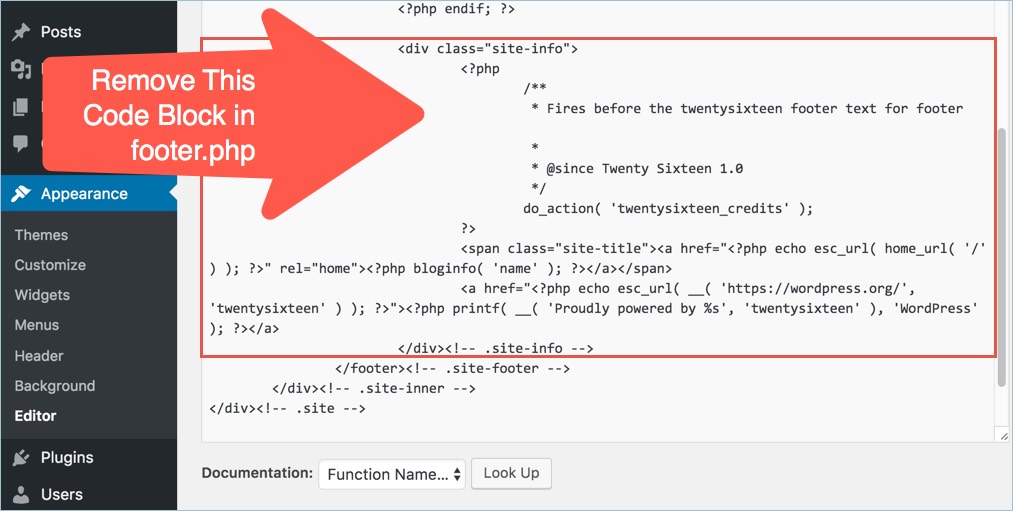
Pentru a elimina caseta din WordPress, accesați tabloul de bord și faceți clic pe fila „Setări”. Sub setările „General”, căutați secțiunea „Formatare” și debifați caseta de lângă „Afișați carcasa”.
Vă voi arăta cum să ascundeți titlul unei postări și unei pagini WordPress în acest tutorial. Deoarece nu necesită o singură linie de cod, acest program este ideal. Un titlu servește drept titlu pentru site-ul dvs. și ajută vizitatorii și motoarele de căutare să găsească conținut pe site-ul dvs. În acest tutorial, voi trece peste modul de utilizare a pluginului Hide Title . Vă permite să adăugați o nouă funcționalitate atât la postări, cât și la pagini. Pentru a ascunde titlul, faceți clic pe caseta de selectare de lângă acesta și salvați pagina. În cazul în care fereastra Ascundere titlu din editorul WordPress nu este vizibilă, trebuie să o activați.
Este posibil ca pluginurile din acest articol să nu funcționeze cu toate temele. Tema dvs. trebuie verificată în acest mod. Puteți accesa pagina de apariție a WordPress. Din experiența mea, primul lucru pe care ar trebui să-l vedeți este fereastra Teme. Dacă nu ați făcut-o, faceți clic pe linkul „Teme” din panoul de administrare din stânga. Butonul de personalizare poate fi găsit în colțul din dreapta jos al temei. O previzualizare a site-ului dvs. este afișată în Personalizatorul WordPress.
În partea stângă a ferestrei de previzualizare, veți vedea toate opțiunile disponibile pentru această temă specifică. Există numeroase instrumente disponibile în marea majoritate a temelor. Este posibil ca tema să nu vă poată acorda titluri de postări și pagini dacă trebuie să treceți prin procesul de rădăcină.
